国旅手游网提供好玩的手机游戏和手机必备软件下载,每天推荐精品安卓手游和最新应用软件app,并整理了热门游戏攻略、软件教程、资讯等内容。欢迎收藏
网友冒险提问:怎么锁定工作表中的一部分的行和列
有时我们会分享我们的工作表,部分区域不想被改动就可以将其锁定,接下来就看看excel2007怎样锁定工作表部分区域吧。
excel2007锁定工作表区域步骤:
1、打开excel表,如图所示,假设要在sheet1工作表黄绿区域中设置区域密码,使得红绿区域中的数据不让其他人修改,只有该权限的人才能更改里面的数据,在此我们在红绿区域分别设置密码。
2、首先全选整个工作表,右击鼠标,选择“设置单元格格式”,进入“设置单元格格式”界面,然后选择“保护”界面,去掉锁定选项的勾“√”然后点击“确定”。
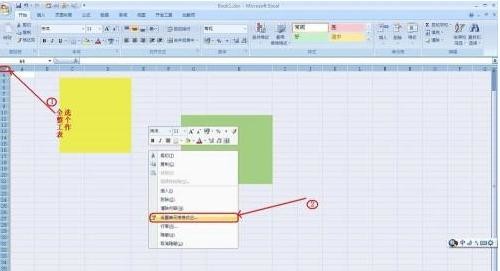
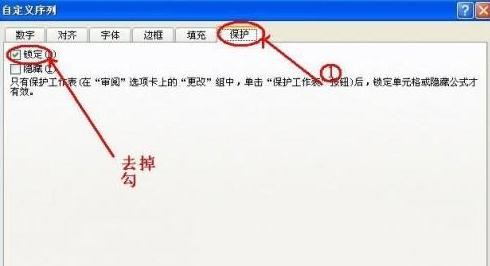
3、然后分别选定黄绿区域,把它们设置为锁定状态,操作步骤同上。
4、然后分别选定黄绿区域,分别设置区域密码。首先在excel表功能区选择“审阅”模块,然后在工具栏中选择“允许用户编辑区域”。
5、在“允许用户编辑区域”界面中,新建该区域,然后设置密码。设置好密码后,确定。
6、在工具栏中,选择“保护工作表”设置密码,设置好密码后就可以了。
7、然后在黄绿区域输入数据,就会跳出“取消锁定区域”方框,如果没有密码,就不能输入数据,若输入正确密码,就可以编辑该区域了。
以上就是excel2007锁定工作表部分区域的方法,希望可以帮助到大家。
关于《excel2007怎样锁定工作表部分区域?》相关问题的解答南笙小编就为大家介绍到这里了。如需了解其他软件使用问题,请持续关注国旅手游网软件教程栏目。
版权声明:本文内容由互联网用户自发贡献,该文观点仅代表作者本人。本站仅提供信息存储空间服务,不拥有所有权,不承担相关法律责任。如果发现本站有涉嫌抄袭侵权/违法违规的内容,欢迎发送邮件至【1047436850@qq.com】举报,并提供相关证据及涉嫌侵权链接,一经查实,本站将在14个工作日内删除涉嫌侵权内容。
本文标题:【工作表如何锁定部分区域[如何锁定工作表中部分单元格]】
本文链接:http://www.citshb.com/class248837.html
